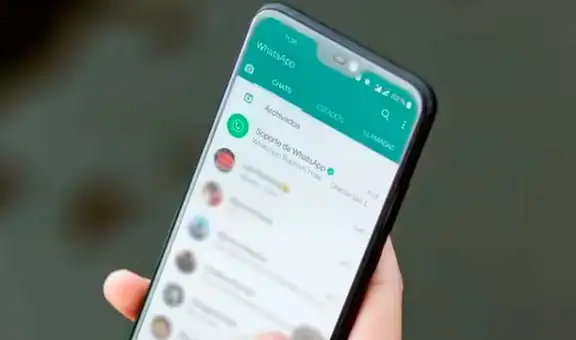Gmail: ¿cómo eliminar un correo electrónico desde las notificaciones de mi teléfono?
¿Quieres borrar correos spam o publicitarios desde las notificaciones de tu celular? Entonces aprende este truco de Gmail.
- ¿Qué fue lo más buscado en Google Perú este 2025? Los temas de mayor interés entre los peruanos
- ¿Qué es WhatsApp Plus y por qué debes evitar instalarlo en tu smartphone?
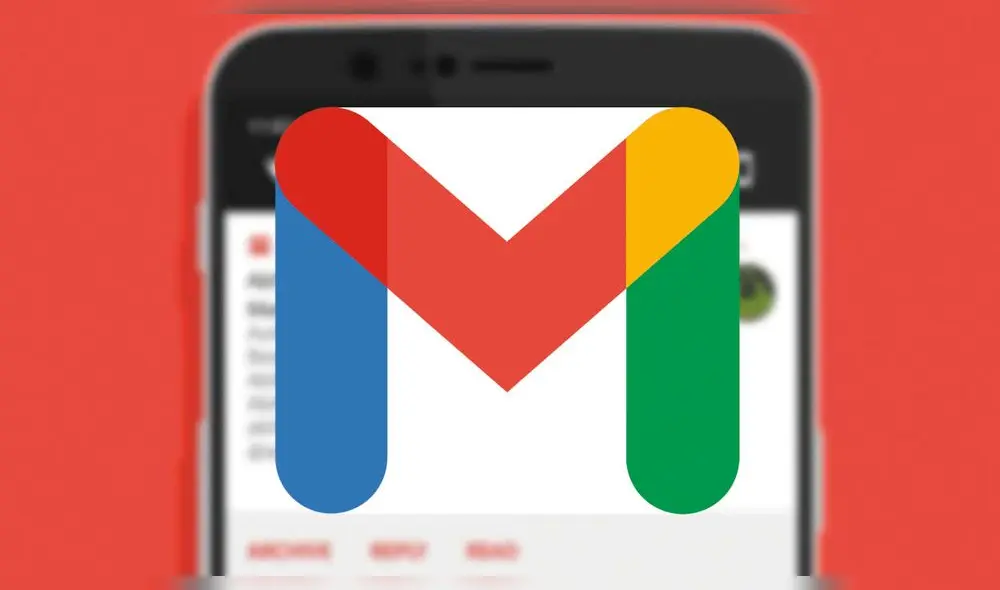
Gmail se ha convertido en una herramienta importante que sirve para enviar y recibir correos electrónicos desde un teléfono Android, iPhone o desde una computadora. Sin embargo, la plataforma de Google cuenta con algunos trucos que la mayoría de usuarios desconoce. Uno de estos métodos nos permite borrar aquellos mensajes publicitarios o que no nos interesan desde las notificaciones de nuestro teléfono. ¿Cómo hacerlo? En los siguientes párrafos te lo detallamos.
Al igual que otras aplicaciones, Gmail tiene una serie de funciones que vienen activadas por defecto. No obstante, el servicio de correo electrónico nos permite modificarlas a nuestro gusto y sin tener que descargar apps de terceros.
TE RECOMENDAMOS
TEMU VS. ALIEXPRESS: ¡AQUÍ ESTÁN LOS MEJORES PRECIOS! | TECHMOOD
Respecto a las notificaciones de Gmail que nos aparecen en nuestro teléfono, si las desplegamos tenemos la posibilidad de archivar o de responder el mensaje que nos acaba de llegar. Sin embargo, más fácil sería si estos botones nos ayudarían a borrar correos que no nos interesan de manera más fácil.
¿Cómo borrar correos de Gmail desde las notificaciones?
Este método secreto de Gmail es sencillo y nos permitirá eliminar correos comerciales, spam o simplemente mensajes que no queremos leer desde el propio panel de notificaciones. Para hacerlo, sigue estos pasos:
- Abe la aplicación Gmail en tu teléfono móvil
- Luego, abre el menú de la barra lateral izquierda.
- Desplázate hacia la zona inferior y pulsa sobre Ajustes
- Se abrirá un nuevo panel, y en él tendremos que seleccionar Ajustes generales.
- Al ingresar al menú de ajustes generales encontraremos la opción ‘Acción de notificación predeterminada’.
- Da clic sobre Acción de notificación predeterminada y elige la opción ‘Eliminar’.
Tras realizar este proceso, a partir del próximo mensaje de correo electrónico que recibamos en nuestra bandeja de entrada de Gmail ya podremos eliminar mensajes desde el panel de notificaciones de nuestro teléfono Android.
Paso a paso para cerrar mi cuenta de Gmail
Cerrar sesión en Gmail de manera remota es muy sencilla, además, podemos hacerlo de dos maneras distintas, solo debemos realizar lo siguiente:
Método 1
- Desde PC o laptop accede tu cuenta de Gmail.
- Con el mouse ubícate en la bandeja de entrada de Gmail y desliza hasta el final de la lista de correos electrónicos.
- En la parte inferior derechas verás un enlace que dice ‘Detalles’.
- Pulsa sobre el mencionado enlace y se abrirá una ventana con todas las sesiones abiertas.
- Si hay una sesión de Gmail abierta ajena al equipo que estás utilizando, se habilitará una opción para que puedas salir de todas las demás sesiones web.
- Para asegurarte también, puedes dar clic en Verificación de seguridad en donde se mostrarán todos los dispositivos vinculados a tu cuenta. Cierra sesión en el equipo que no reconoces.
Método 2
- Da clic en el tu foto de perfil de tu cuenta de Google.
- Pulsa sobre ‘Administrar tu cuenta de Google’.
- Ingresa al apartado ‘Seguridad’ y desplázate hasta la sección ‘Tus dispositivos’.
- Da clic sobre ‘Administrar dispositivos’.
- Elige el dispositivo en donde dejaste tu cuenta abierta.
- Por último, da clic en ‘Salir’.